InfoEdit是一個屬性頁籤,用來快速查閱與編輯PDF文件的元資料資訊欄位。在檔案的快顯功能表選「內容」,即可看到InfoEdit。
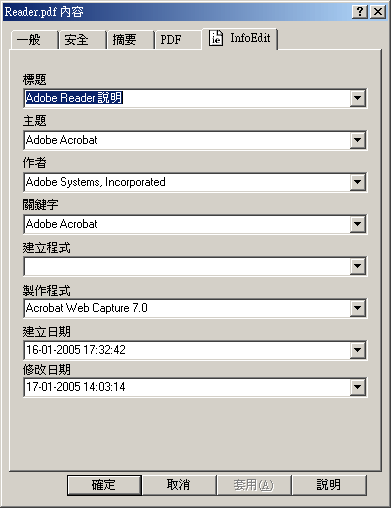
此功能可以一次選取多個檔案,進行批次處理。對於所有被選取的檔案,使用者可以編輯一個或數個資訊欄位,例如作者、建立日期、修改日期。
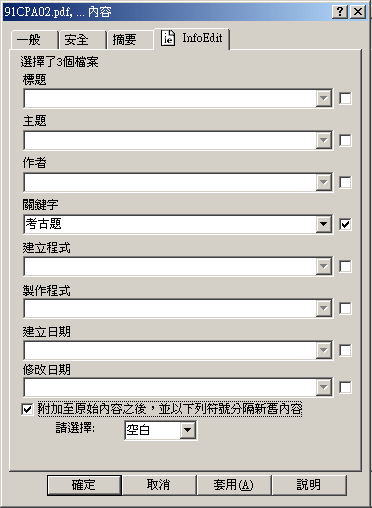
在批次處理時,勾選你要編輯的欄位右邊的方塊,再於欄位中輸入新資訊。你也可以選擇將新資料附加到原始資訊之後,並指定用來區隔新舊資訊的符號。
| Function name: | SetMetadata |
| Options: | 有[ ]者是選擇性的參數 |
| Metadata= | - 「元資料欄位名稱=元資料值」的清單。請使用逗號(,)來區隔每一組「元資料欄位名稱=元資料值」。若元資料的內容包含空格,
該組「元資料欄位名稱=元資料值」前後需要加上單引號('),例如'Title=經濟學 上冊'。如果元資料的內容包含單引號('),則該單引號必須再重複一次以避免程式誤判,例如 'fielD name=The dog''s bone is buried'。 標準欄位須使用英文欄位名稱,如標題為Title、主題為Subject、作者為Author、關鍵字為Keywords、建立程式為Creator、製作程式為Producer、建立日期為CreationDate、修改日期為ModDate,自訂欄位則無此限制。 要參照自訂欄位時,應使用它的標籤作為欄位名稱。 若傳遞的名稱沒有定義在自訂欄位清單,它會被視為並作為標準PDF自訂欄位使用。 範例: "Metadata=Title=甲乙,Author=RTT,'自訂1=This isn''t a good example'"這個範例設定了二個標準欄位:標題(Title)與作者(Author),以及一個自訂欄位 "自訂1"。 注意: - 英文欄位名稱須區分大小寫。 - 試用版只能設定標準欄位。 - 要清除欄位資訊,只需指定欄位名稱,不設定資料值。例如 "Metadata=Author=" 會清除作者資訊。 |
| [-UTF8Encoded] | - 若元資料係以 UTF-8 編碼。 |
| FilesList | - 要修改元資料的PDF文件名稱與完整路徑。請使用分號(;)來區隔每個PDF文件。此參數必須為最後一個參數。 注意: - 試用版一次最多只能處理10個檔案。 |
| 範例: "c:\Program Files\PDF-ShellTools\PDFShellTools.exe" SetMetadata "Metadata=Author=RTT,Revision=3.1.0" c:\Somefolder\*.PDF |
|